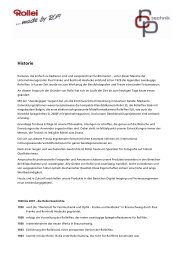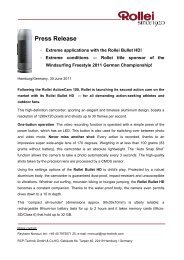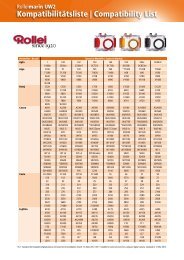Bedienungsanleitung [de/PDF]
Bedienungsanleitung [de/PDF]
Bedienungsanleitung [de/PDF]
Erfolgreiche ePaper selbst erstellen
Machen Sie aus Ihren PDF Publikationen ein blätterbares Flipbook mit unserer einzigartigen Google optimierten e-Paper Software.
BENUTZEN DER KAMERA ALS EINE PC-KAMERA<br />
Die Kamera lässt sich auch als eine PC-Kamera benutzen, um an Vi<strong>de</strong>okonferenzen mit<br />
Geschäftspartnern teilzunehmen o<strong>de</strong>r sich in Echtzeit mit Freun<strong>de</strong>n o<strong>de</strong>r <strong>de</strong>r Familie zu unterhalten.<br />
1. Starten Sie <strong>de</strong>n Computer neu, nach<strong>de</strong>m Sie <strong>de</strong>n Treiber <strong>de</strong>r PC-Kamera (auf <strong>de</strong>r<br />
CD-ROM enthalten) im Windows-Betriebssystem installiert haben.<br />
2. Schließen Sie das eine En<strong>de</strong> <strong>de</strong>s USB-Kabels an <strong>de</strong>n Umwandlungsadapter-Anschluss<br />
<strong>de</strong>r Kamera an.<br />
3. Schließen Sie das an<strong>de</strong>re En<strong>de</strong> <strong>de</strong>s USB-Kabels an einen verfügbaren USB-Anschluss<br />
am Rechner an.<br />
4. Schalten Sie die Kamera ein.<br />
5. Wählen Sie [PC-Kamera] mit <strong>de</strong>n Tasten / , und drücken Sie dann auf die Taste SET.<br />
6. Platzieren Sie die Kamera sicher auf <strong>de</strong>m Computermonitor, o<strong>de</strong>r verwen<strong>de</strong>n Sie ein Stativ.<br />
7. Starten Sie die Vi<strong>de</strong>okonferenz-Softwareanwendung.<br />
Folgen Sie einfach <strong>de</strong>n Anweisungen in <strong>de</strong>r Softwareanwendung, um die Kamera zu<br />
aktivieren.<br />
Diese Funktion wird von Mac-Rechnern nicht unterstützt.<br />
Als Vi<strong>de</strong>okonferenz-Softwareanwendung wird Windows Netmeeting (Windows Meeting Space<br />
unter Windows Vista) empfohlen.<br />
Die Vi<strong>de</strong>oauflösung für die Vi<strong>de</strong>okonferenz-Anwendungen ist in <strong>de</strong>r Regel 320 x 240.<br />
Weitere Informationen über die Verwendung <strong>de</strong>r Vi<strong>de</strong>okonferenz-Anwendung fin<strong>de</strong>n Sie in <strong>de</strong>r<br />
entsprechen<strong>de</strong>n Software-Hilfe.<br />
INSTALLATION DER BEARBEITUNGSSOFTWARE<br />
Es gibt zwei Arten von Software, die auf <strong>de</strong>r CD-ROM enthalten sind:<br />
ArcSoft MediaImpression - verwaltet Ihre Medien für Sie und bietet Ihnen eine Vielzahl<br />
von aufregen<strong>de</strong>n Möglichkeiten zum Erstellen und Ausgeben von Projekten, die Foto-, Vi<strong>de</strong>o-<br />
und Musikdateien enthalten. Erstellen Sie Ihre eigenen Filme o<strong>de</strong>r Fotopräsentationen<br />
komplett mit Soundtrack; bearbeiten und verbessern Sie Ihre Fotos und fügen Sie ihnen tolle,<br />
kreative Effekte hinzu; verbreiten Sie Ihre Dateien auf einfache Weise, in<strong>de</strong>m Sie sie als<br />
E-Mail-Anlagen versen<strong>de</strong>n o<strong>de</strong>r auf Fotodruck- und Vi<strong>de</strong>o-Sharing-Webseiten hochla<strong>de</strong>n.<br />
Print Creations - eine äußerst unterhaltsame und einfache Software für das Ausdrucken von<br />
Projekten, mit <strong>de</strong>r Sie noch kreativer arbeiten können. Sie können Designs mit eigenen Digitalbil<strong>de</strong>rn<br />
und Text basierend auf professionell entworfenen Vorlagen und Layouts benutzer<strong>de</strong>finieren.<br />
Projekte können zu Hause ausgedruckt o<strong>de</strong>r als Bilddateien gespeichert wer<strong>de</strong>n,<br />
um sie an Familie und Freun<strong>de</strong> per E-Mail o<strong>de</strong>r über das Internet auszugeben.<br />
Software installieren:<br />
1. Geben Sie die mit <strong>de</strong>r Kamera gelieferte CD-ROM in das CD-ROM-Laufwerk ein.<br />
Es erscheint ein Begrüßungsbildschirm.<br />
2. Klicken Sie auf <strong>de</strong>n Namen <strong>de</strong>r gewünschten Software.<br />
Folgen Sie <strong>de</strong>n Anweisungen auf <strong>de</strong>m Bildschirm, um die Installation durchzuführen.<br />
Weitere Informationen über die Verwendung <strong>de</strong>r Software fin<strong>de</strong>n Sie in <strong>de</strong>r entsprechen<strong>de</strong>n<br />
Software-Hilfe.<br />
Wenn Sie Windows 2000/XP/Vista verwen<strong>de</strong>n, installieren und benutzen Sie die Software im<br />
„Administrator”-Modus.<br />
Die Software wird auf einem Mac nicht unterstützt.<br />
DE-22


![Bedienungsanleitung [de/PDF]](https://img.yumpu.com/15922471/23/500x640/bedienungsanleitung-de-pdf.jpg)


![Bedienungsanleitung [de/PDF] - Rollei](https://img.yumpu.com/7341388/1/190x190/bedienungsanleitung-de-pdf-rollei.jpg?quality=85)